联想小新笔记本电脑怎么重装系统?
联想小新笔记本,这个系列的电脑颜值高、性价比也不错,就是系统时间长了容易卡顿,特别是遇上蓝屏、开机慢的的时候,重装系统简直就是救命稻草。其实很多人觉得重装系统挺麻烦,但说白了,现在有不少一键重装工具,操作已经没那么复杂了。系统出问题的时候,不用再找专业维修人员,自己试试重装win7吧!

一、重装系统所需工具
装机必备软件:一键重装系统软件(点击红字下载)
二、联想电脑重装win7系统的注意事项:
1. 备份数据:重装系统前,一定要备份重要数据。可以使用U盘或者云盘来保存,以防格式化系统盘而丢失数据。
2. 保证电脑网络连接:确保在重装期间电源稳定,网络畅通,特别是在需要在线下载时候。
3. 关闭安全软件:最好暂时关闭计算机上的安全软件,这可以防止它干扰系统安装过程,保证重装顺利。
三、系统重装的步骤指南
1.你需要先下载“韩博士装机大师”,将它保存到桌面,双击图标打开后,点击主界面上的“开始重装”按钮。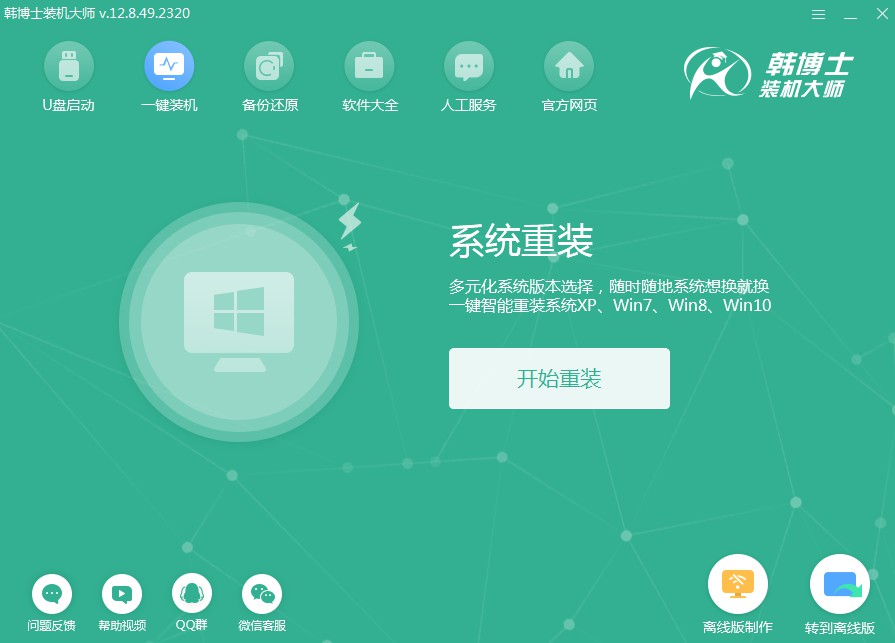
2.系统正在自动完成环境检测,无需手动操作。检测结束后,点击“下一步”继续重装。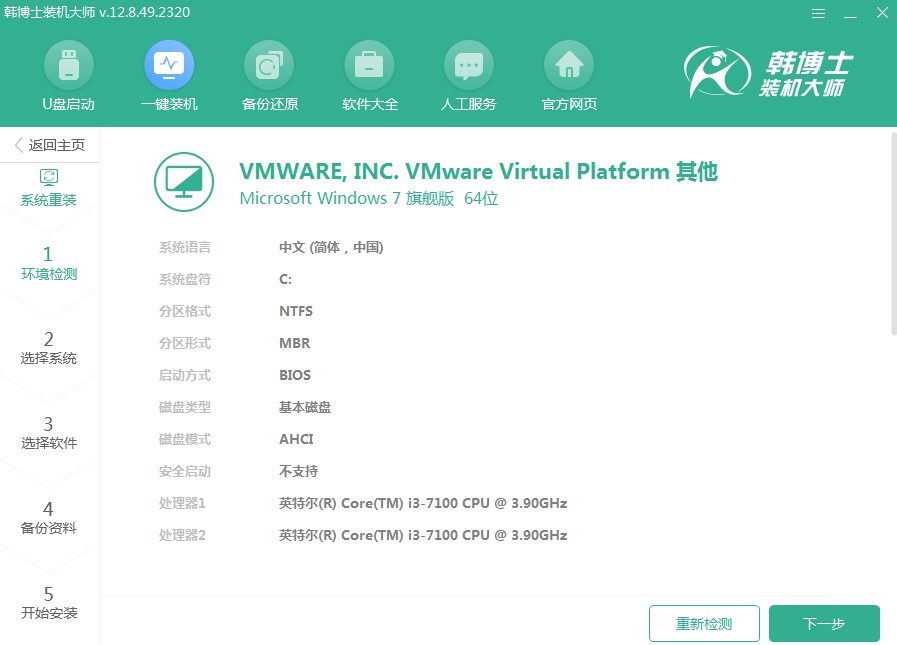
3.在“选择系统”这一步,确保挑选到合适的win7镜像文件,确认后记得点“下一步”来继续后面的操作。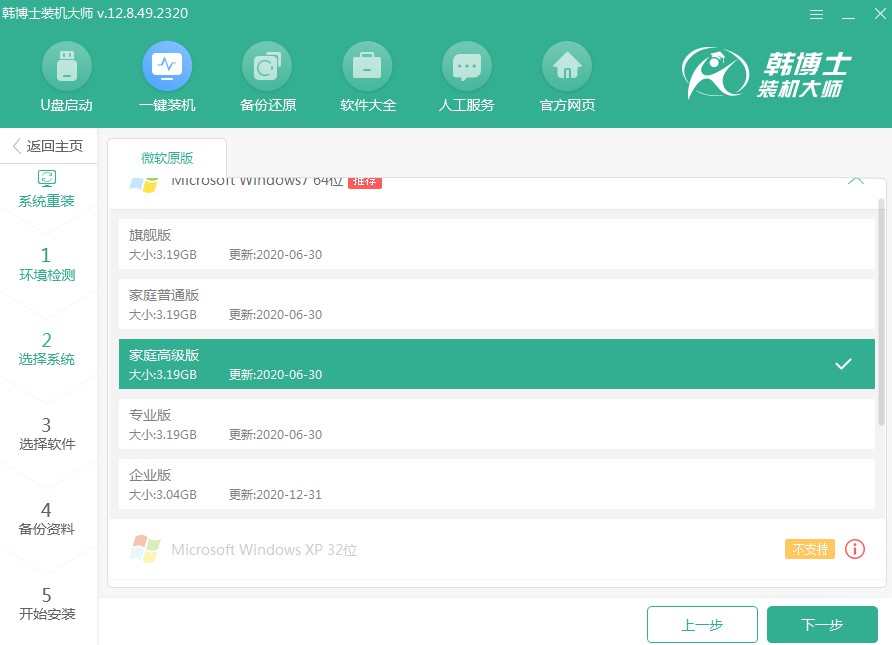
4.系统文件正在下载中,这个过程可能会花费一些时间。您不需要进行任何操作,请耐心等待,直到下载完成后再继续下一步。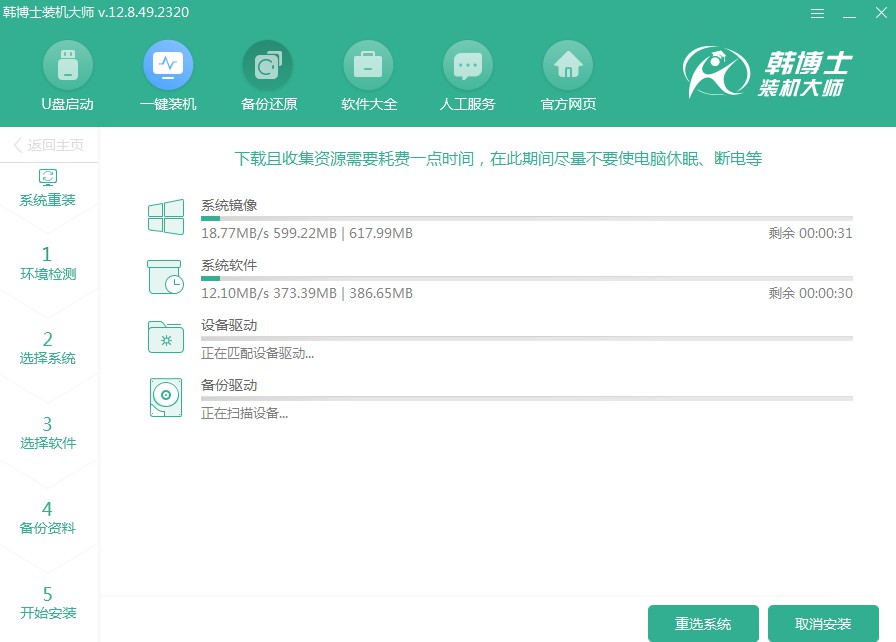
5.系统正在进行安装,期间请不要做其他操作。耐心等待,直到安装结束后,别忘了点击“立即重启”。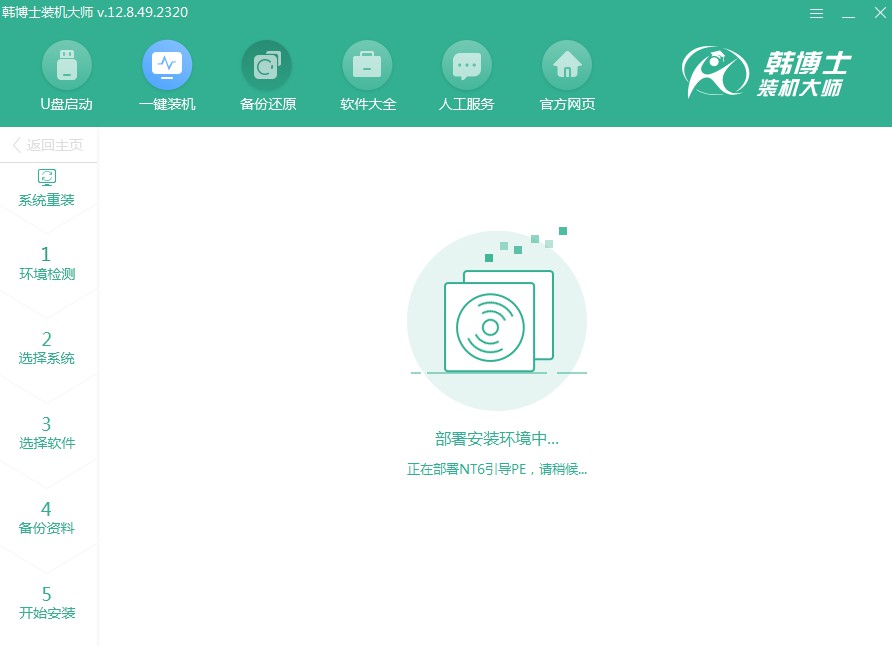
6.请按“↑”或“↓”键选择所需的选项,选定第二个选项后,按回车键即可进入PE系统。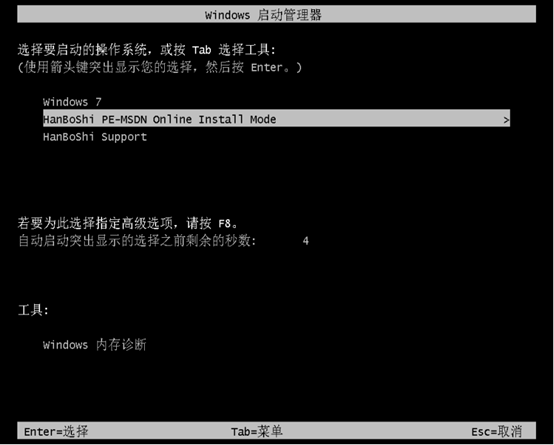
7.当您进入PE界面后,win7系统安装将会自动进行,您只需静静等待,安装完成后再点击“立即重启”按钮。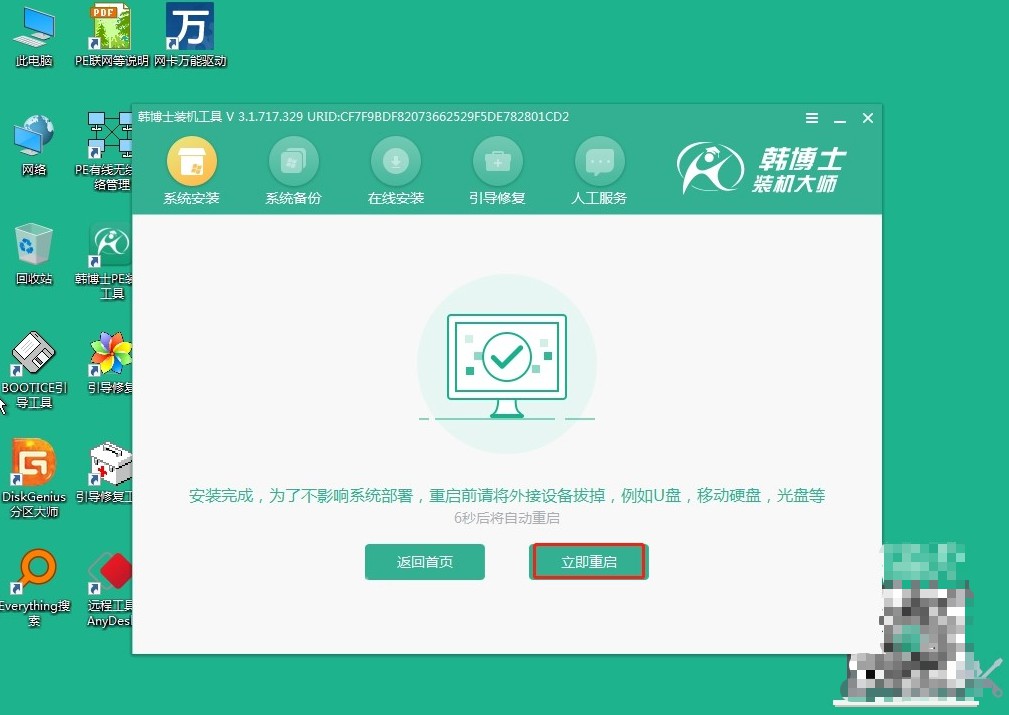
8.重启后出现Windows 7桌面,恭喜您,系统已经通过韩博士顺利安装完毕。

详细的联想小新笔记本重装win7教程,以上已经提供给大家啦!小新这台笔记本性能不差,但用久了,系统难免会出点状况。重装系统之后,还能把一些不必要的软件全甩掉,让系统干净清爽,电脑也更安全流畅了。所以,大家不妨来试试重装吧!

